In OneDesk kunt u gesprekken voeren door berichten aan tickets en taken toe te voegen. Wanneer u dit doet, ontvangen de volgers van die items uw berichten via een omnichannel-berichtenservice: per e-mail, in de ‘messenger-app’ in OneDesk, op de livechat-widget en via mobiele pushmelding (zeer binnenkort beschikbaar) ).
U kunt het OneDesk-berichtensysteem echter ook gebruiken om gesprekken met gebruikers te voeren buiten de context van een taak, ticket of project. Deze niet-bijgevoegde directe berichten gaan via dezelfde kanalen naar de gebruikers of klanten die u kiest.
Hoe maak je een direct gesprek met een teamlid (interne gebruiker)
Klik op de knop ‘Toevoegen’ en selecteer ‘Gesprek met gebruiker’ of ‘Gesprek met klant’.
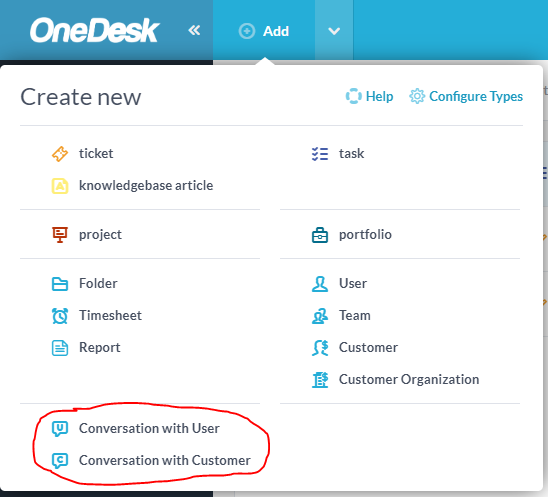
Als u ‘Conversatie met gebruiker’ selecteert, navigeert u naar de messenger-toepassing in de weergave ‘Intern verzonden’ en maakt u een nieuwe conversatie. Als u van gedachten verandert, kunt u dit gesprek annuleren door op de “X” te klikken.
Vervolgens kies je met wie je dit gesprek wilt voeren. U kunt het @-teken typen om te beginnen met het toevoegen van mensen of u kunt op de knop “toevoegen” hieronder klikken. U kunt een of meer gebruikers opnemen.
Wanneer u op ‘Nieuw gesprek maken’ klikt, wordt het bericht verzonden. De ontvangers zien het nieuwe bericht in hun ‘Interne Inbox’ en afhankelijk van hun meldingsinstellingen zouden ze een ballon moeten zien die aangeeft dat ze een nieuw bericht hebben. Als ze het niet binnen een minuut zien, wordt het ook per e-mail naar hen verzonden. Deze berichten tussen gebruikers zijn alleen zichtbaar voor de deelnemers en u kunt geen klanten in deze gesprekken opnemen.
Hoe maak je een direct gesprek met een klant?
Het maken van een ‘gesprek met een klant’ is vergelijkbaar, behalve dat u het ziet in uw ‘Open gesprekken’-weergave. Vanuit het perspectief van de klant ontvangen ze dit per e-mail, tenzij ze momenteel zijn aangemeld bij de livechat, in welk geval ze het daar zullen zien.
Wanneer u gesprekken voert met klanten, kunt u er zoveel opnemen als u wilt, evenals alle interne teamleden die u op de hoogte wilt houden.